コスパのいい端末です
レビューする 端末

通信キャリア
mineo(au)
総合評価
OSは Android 4.4となっていますが、
OS Android 5.1 SIMカード nano-SIM VoLTEです。
私はヤフオクで去年の12月ごろ買いましたが
SIMロック解除まで180日近く待ってしまいました。
今ヤフオクを見たら1万円以下でロック解除済みが出ていました…
APN設定のながれ
SIMロック解除 私はヤフオクで買ったのでショップで解除しました。
SIMロック解除後の利用設定
Wi-Fiに接続して
設定>その他の設定>端末情報>SIMカードの状態>SIMカードの状態を更新
>今すぐダウンロード
>再起動
ここで回線切り替えが必要なときは MNP転入切替/回線切替手続き
をしてください。
APN設定
設定>無線・ネットワーク>モバイルネットワーク>アクセスポイント名
>メニュー>追加
名前:任意の名前
APN:mineo.jp
ユーザー名:mineo@k-opti.com
パスワード:mineo
認証タイプ:CHAP
APNタイプ:default,supl,dun ※必要ないかも
----------------------------
apkファイルでのアプリインストール
もう、だいぶたつので知っているとは思いますが
apkファイルでのインストールを書いておきたいと思います。
尚、apkファイルでのインストールは自己責任です。
でも、私はガラホを使う上では必要だと思います。
mineoにすると、アプリのアップデートもできないので。
最初にGmailによるインストール
GRATINA 4G側の設定
設定>壁紙・ディスプレイ>フォントサイズ>小
設定>その他の設定>セキュリティ>提供元不明のアプリにチェック
ブラウザでGmailを設定する
スマホ側
ESファイルエクスプローラをインストールする
ESファイルエクスプローラを起動
「アプリ」でESファイルエクスプローラを選択する。(チェックがつく)
下にメニューが出るので右端の[他]をタップ>共有
メールのアプリでgmail以外のメーラーをタップ
apkファイルが添付されたメールが作成されるので
GRATINA 4Gで登録したGmail宛にメールを送る
GRATINA 4G側
ブラウザで来たメールをGmailで開け、添付ファイル(apkファイル)
をタッチポインターでタップしてダウンロード。
通知バー([F2]キー長押し)からダウンロードファイルを選んでインストール
これでESファイルエクスプローラをのインストールが終了です。
しかし、普通なら[F3]キーの長押しでタッチポインターが使えるはずですが
apkファイルでインストールしたアプリでは出てきません。
なので、出るようにしましょう
設定>その他の設定>端末情報>
ビルド番号を7回タップすると「開発者向けオプション」が出るので
「開発者向けオプション」にチェックをつけます。
これで、タッチポインターが使えます。
このままGmail経由でアプリをインストールしてもいいのですが、Gmailでは
大きなファイルは難しいので、次からはBluetooth経由でインストールしたいと思います。
--------------------------------
Bluetooth経由でのインストール
まず、スマホとGRATINA 4GをBluetoothでペアリングします。
スマホ側
ESファイルエクスプローラを起動
「アプリ」でインストールしたいアプリを選択
下にメニューが出るので右端の[他]をタップ>共有
>Bluetooth>KYF31に送る
GRATINA 4G側
通知バーに承認の通知が来るので承認する
ファイルが来たらESファイルエクスプローラを起動
内部ストレージのBluetoothフォルダーにapkファイルがあるので
タップしてインストール
これでBluetooth経由でのインストールができます。
インストールが終わったらBluetoothフォルダーのapkファイルは必要ないので削除しましょう。
apkファイルでインストールしたアプリはAndroidのアプリ(アプリ管理)では
アンインストールがグレーになっていてアンインストールできません。
アンインストールのアプリをインストールするかESファイルエクスプローラを使ってアンインストールしましょう。
---------------------------------------
待受画面
GRATINA 4Gの待受画面は、ほかのガラホとは違って、4x4の画面でウィジェットやショートカットを設定できます。
設定>壁紙・ディスプレイ>待受画面>ウィジェット編集
で編集ができます。
これは、GRATINA 4Gのいいところです。
価格
私はヤフオクで去年の12月に買いましたが、SIMロック解除費用を含めても
1万円程度でした。これだけの機能がありながら、この値段は安いです。
しかし、今見たら1万円以下でロック済解除みが売られていました…。
ま、だいぶ遊べたのでいいでしょう。
デザイン・大きさ
ガラホの中では画面サイズは同じですが全体的に小さく感じます。
しかし、表面がつるつるしていて落としそうです。
操作性・使いやすさ
タッチポインターはF3キーの長押しでON OFF をしますが、
アプリを起動するたび、あるいは同じアプリでも、画面が変わったりすると
また、F3キーの長押しでON OFF をしないといけないので、
ちょっと煩わしいです。
バッテリー
待受のみなら5日は持つでしょう。
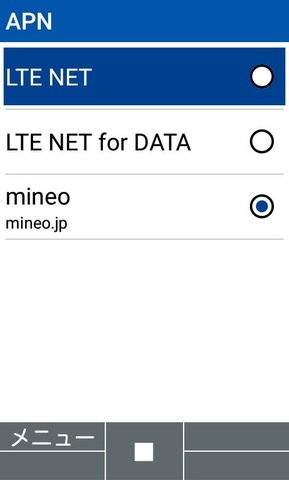
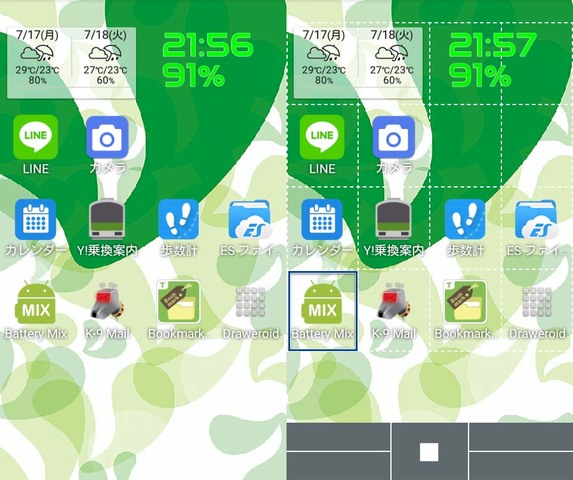
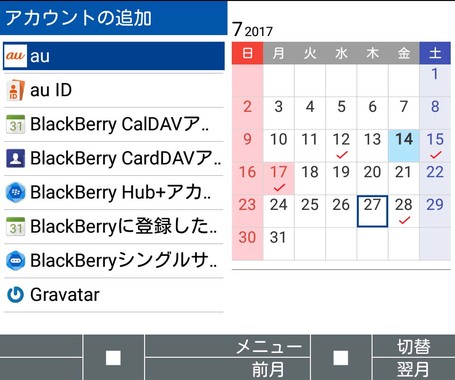
ネットでGoogleカレンダーやGoogle連絡先と同期できるとでていたので、試してみました。それは、まずBlackBerry Hub+を入れ
カレンダーはBlackBerry CalDAV
連絡先はBlackBerry CardDAV
をインストールするという事でした。
まず、BlackBerry Hub+をいれ
連絡先をいれるためBlackBerry CardDAVを入れました
ここでメニュー>設定>その他の設定>アカウント
+アカウントを追加
を見てみたら、入れていないBlackBerry CalDAVも出ていました。
BlackBerry Hub+だけでよかったのかもしれません。
とりあえず、インストールしていないBlackBerry CalDAVのアカウントを設定すると
出来てしまいました。
そして、アカウントの同期をするとGoogleカレンダーとガラホに入っているカレンダーと同期ができましたが、
読込のみで、書き込みはできませんでした。
おもしろいので他のガラホも試してみました。
標準カレンダーとの同期です。
GRATINA 4G 読込〇 書込×
SH-01J 読込× 書込×
P-01J 読込× 書込×
SH-N01 読込〇 書込〇
ドコモのガラホは標準はダメでしたが、定番のジョルテでは読込〇 書込×で
使用できました。
グループは持ってくることはできないという事で
またグループのMyコンタクトのみ同期可能という事なので
Google連絡先のすべてをMyコンタクトのグループにしてみました。
アカウントを設定し同期して、標準の電話帳を見ると
ちゃんと同期されていましたが、少しおかしいです。
電話の名前をいくつか登録するときにカスタムを使用して名前を変更していましたが
すべて自宅になっていました。
また、番号の表示も
携帯は 000-000-00000
固定電話は 000-000-0000 になってしまいました。
Google連絡先は変わっていないので、ガラホだけの表示のようですが
変更して同期すると変更した人だけガラホの表示に変更されました。
書き込みもできるようですがどんなものでしょうか?
表示はいいからパソコンで編集したいという人にはいいでしょうが
私はちょっとです。
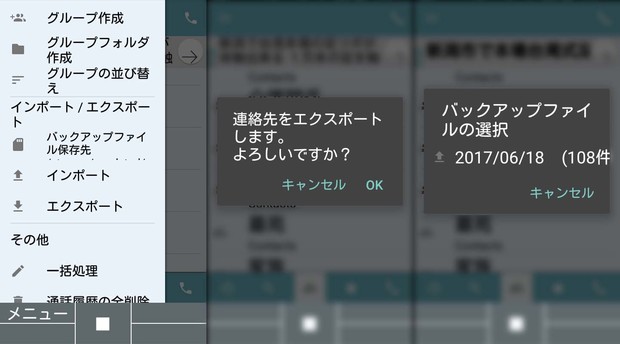
連絡先のコピーですがBlackBerry CardDAVではグループはコピーできませんでした。
また、スマホの連絡帳でエクスポートしてBluetoothで持ってくる場合
スマホによってはグループもコピーできる場合もありますが
できないときもあります。GRATINA 4Gはほとんど無理でした。
そんな時は「g電話帳」がいいでしょう。
「g電話帳」はほとんどポインター操作のためガラホ向きではありませんが
インポート/エクスポートができ、グループまでコピーができます。
やり方はスマホとガラホに「g電話帳」を入れます。
スマホ側でエクスポートをすると「本体/gphonebook」というフォルダーに
バックアップファイルがcsv形式でできます。
ガラホ側も「gphonebook」フォルダーを作るか、「g電話帳」を立ち上げ
エクスポートをしてフォルダーを作っておきます。
この時1件も入っていないとフォルダー作成はされないので
ダミーで1件ぐらい入れておきましょう。
ガラホ側の標準の連絡先を立ち上げ全件削除とグループの削除をして
スマホのバックアップファイルをガラホの「gphonebook」フォルダーに入れ
「g電話帳」を立ち上げてインポートするとグループまでコピーできます。
ただ、グループの「お気に入り」は正常に動作せず、また、画像もコピーされません。
まだ、課題はありそうです。